如何在Adobe InDesign中编辑更新MathType公式的方法
在大多数情况下,我们使用MathType 7(win系统)编辑出来的公式使用EPS导入法更好一点。因为MathType可以通过Word将文档中的公式批量导出为EPS文件,而且这样在InDesign中修改编辑公式也更方便。
MathType公式批量导出为EPS文件:
- 在Word顶部的MathType选项卡中,选择"导出公式"。
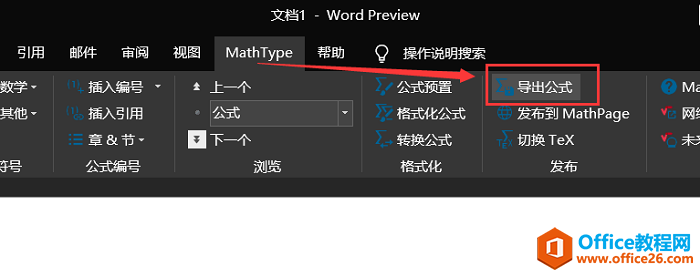
- 先选好导出的路径,然后在"文件格式"部分中,选择第二个"Encapsulated PostScript /none(*.eps)"选项。
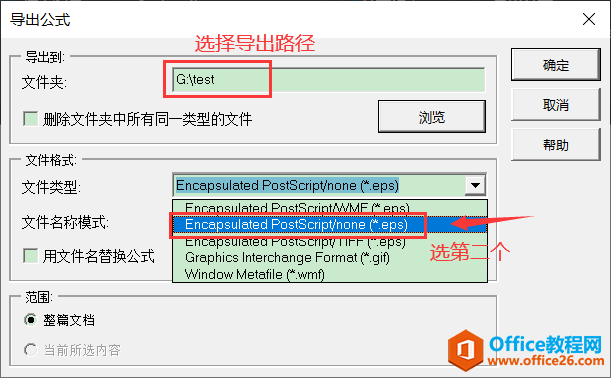
- 勾选"用文件名替换方程式",后点击"确定"按钮。
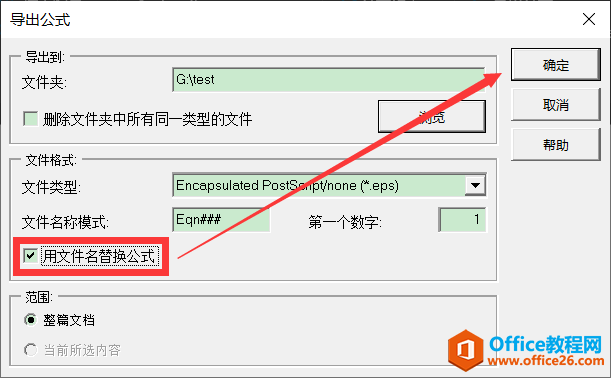
通过以上3步,MathType可以把每个方程式都保存为EPS文件,并将EPS放入我们设置的导出路径文件夹中。
如果我们在把公式的EPS文件置入InDesign后发现有的公式需要进行修改应该怎么办?
我们可以通过两种方法进行修改。
- 点击选中该公式,点击鼠标右键,选择编辑工具,选择MathType即可进行编辑,编辑完成之后直接保存文件,在InDesign上面的公式也会实时更新。
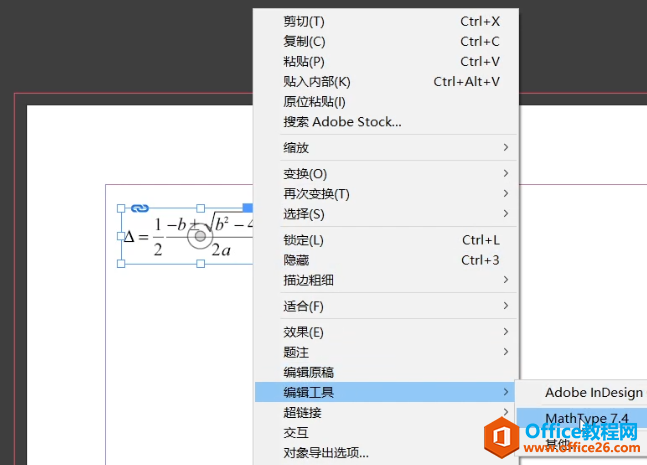
第一次在InDesign中调用MathType进行公式编辑,需要先选择"编辑工具——其他",找到MathType的安装目录打开软件,只要打开过一次,后续在"编辑工具"中便会出现MathType选项可以直接使用。
- 在MathType中通过"文件-打开"打开该公式的EPS文件并进行修改保存。随后在在InDesign中,选择"窗口——链接"以打开"链接"设置界面。
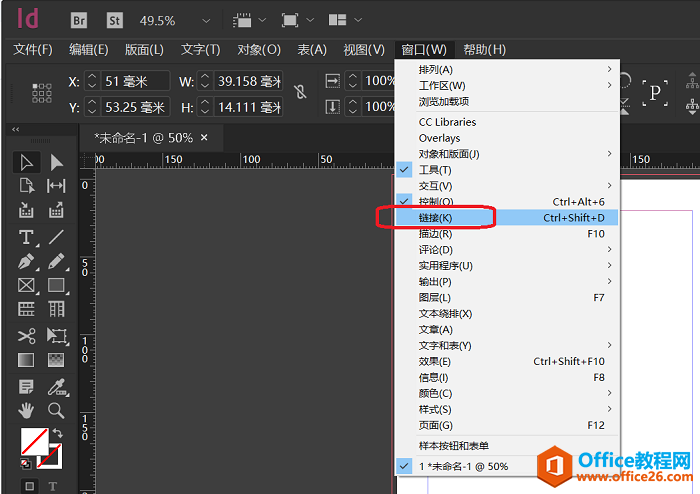
在链接上会有黄色感叹号提示文件已修改,并表明它们需要=双击进行更新。
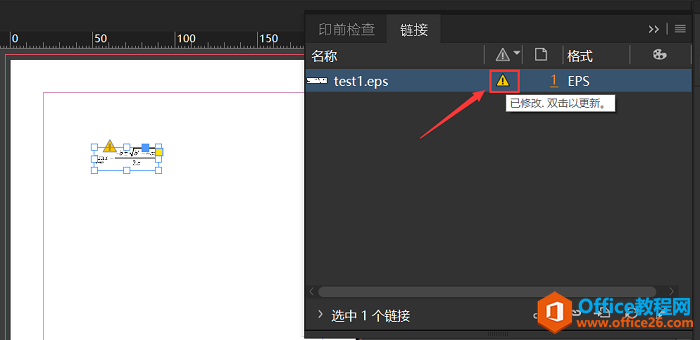
随后我们只需在感叹号上双击鼠标,InDesign就会对该文件进行更新。
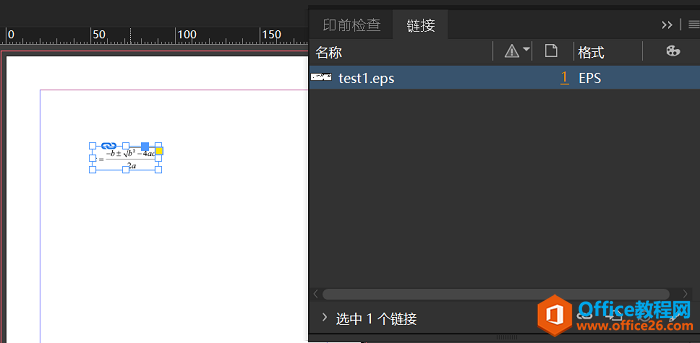
以上便是在Adobe InDesign中修改更新MathType公式的两种方法,在InDesign中建议大家使用EPS文件的方式导入公式,这样后续如果要修改公式内容会很方便
如何在Adobe InDesign中编辑更新MathType公式的方法的下载地址:
栏 目:office激活
本文标题:如何在Adobe InDesign中编辑更新MathType公式的方法
本文地址:https://fushidao.cc/wangzhanyunying/3909.html
您可能感兴趣的文章
- 06-25office2021永久免费激活方法
- 06-25office专业增强版2021激活密钥2023密钥永久激活 万能office2021密钥25位
- 06-25office2021年最新永久有效正版激活密钥免费分享
- 06-25最新office2021/2020激活密钥怎么获取 office激活码分享 附激活工具
- 06-25office激活密钥2021家庭版
- 06-25Office2021激活密钥永久最新分享
- 06-24Word中进行分栏文档设置的操作方法
- 06-24Word中进行文档设置图片形状格式的操作方法
- 06-24Word中2010版进行生成目录的操作方法
- 06-24word2007中设置各个页面页眉为不同样式的操作方法


阅读排行
推荐教程
- 11-30正版office2021永久激活密钥
- 11-25怎么激活office2019最新版?office 2019激活秘钥+激活工具推荐
- 11-22office怎么免费永久激活 office产品密钥永久激活码
- 11-25office2010 产品密钥 永久密钥最新分享
- 11-22Office2016激活密钥专业增强版(神Key)Office2016永久激活密钥[202
- 11-30全新 Office 2013 激活密钥 Office 2013 激活工具推荐
- 11-25正版 office 产品密钥 office 密钥 office2019 永久激活
- 11-22office2020破解版(附永久密钥) 免费完整版
- 11-302023 全新 office 2010 标准版/专业版密钥
- 03-262024最新最新office365激活密钥激活码永久有效






